Geriausias būdas kurti ir atkurti registrą Windows 10 / 8.1 / 8/7
Tai itin protinga atsarginę „Windows“ registro kopijąprieš atlikdami bet kokius pakeitimus kompiuteryje. Su registro atsargine kopija, jūs galite lengvai atsikratyti bet kokios sistemos katastrofos neprarandant jokių duomenų. Norint, kad registro kontrolės nustatymai veiktų tinkamai, svarbu tai, kas vyksta sistemoje „Windows“.
Tačiau jūs negalite tik kopijuoti ir atkurtiregistro įrašai, kaip ir bet kuris kitas failas, daug jo negali būti keičiami ranka, ir failai negali būti pakeisti ar kopijuoti, bent jau jūs negalite to padaryti, kol „Windows“ veikia. Taip pat negalite grįžti iš visos registro atsarginės kopijos iš eksporto failo. Laimei, yra keletas dalykų, kuriuos galite padaryti, kad atsarginių dalių registro įrašai būtų atsargūs. Toliau skaitykite, tada rasite būdą „Windows 10 / 8.1 / 8/7“ atsarginių kopijų ir atkūrimo registras.
Kas yra registras?
„Windows“ registras yra hierarchinė duomenų bazėsaugo konfigūracijos parametrus ir parinktis „Microsoft Windows“ operacinėse sistemose. „Windows“ registras naudojamas daugeliui informacijos ir nustatymų programinės įrangos, aparatūros įrenginių, naudotojo nuostatų, operacinės sistemos konfigūracijų ir daugeliui kitų dalykų. Registras taip pat suteikia prieigos prie skaitiklių profiliavimo sistemos veikimui priemones.
Kaip sukurti atsarginę kopiją ir atkurti registrą sistemoje Windows 10 / 8.1 / 8/7
1 dalis. „Windows“ registro rengyklės atsarginių kopijų ir susigrąžinimo registras
Atsarginės operacijos beveik atrodo panašios į „Windows 10 / 8.1 / 8/7“. Dabar mes, pavyzdžiui, laikome „Windows 10“.
1 veiksmas: atidarykite registro redaktorių paspausdami Win + R, tada pasirinkite Regedit.

2 veiksmas: eikite į meniu Failas ir spustelėkite meniu Eksportuoti. Kai spustelėsite parinktį Eksportuoti, „Windows“ paprašys išsaugoti failą norimoje vietoje. Visą registro eksportą į vieną failą kaip atsarginę kopiją užtruks kelias sekundes.

3 veiksmas: spustelėkite mygtuką Naršyti ir suraskite vietą, kurioje norite saugoti „Windows“ registro atsarginę kopiją.

4 veiksmas: Atliekant atsarginę kopiją, ji saugo visas atsargines kopijas su laiko ir datos spaudu, kad galėtumėte atkurti bet kokią pasirinktą atsarginę kopiją. Jei norite atkurti bet kokią registro atsarginę kopiją, paleiskite „RegBak“ spustelėdami parinktį „Rodyti atsarginę kopiją“ ir pasirinkite atsarginę kopiją, kurią norite atkurti. Pasirinkę spustelėkite mygtuką Atkurti.
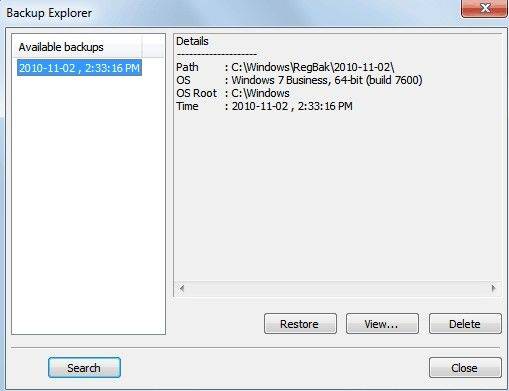
2 dalis. „Windows Care Genius“ atsarginių kopijų kūrimas ir atkūrimas
Jei nesate „Windows 10“ naudotojas arba negalitetęskite šį procesą, galite kreiptis pagalbos į „Tenorshare Windows Care Genius“. Jums leidžiama atkurti visus registro elementus į „Windows“ numatytąjį, nesvarbu, kokios jūsų registro problemos yra.
Paleiskite programą ir palieskite „PC Checkup“, tada sąsajos viršuje matysite atsarginių kopijų ir atkūrimo mygtuką. Spustelėkite šiuos du mygtukus, kad kopijuotumėte ir atkurtumėte visus registro elementus į „Windows Default“.


Padaryta! Tada sėkmingai atkursite ir atkursite lango registrą.









